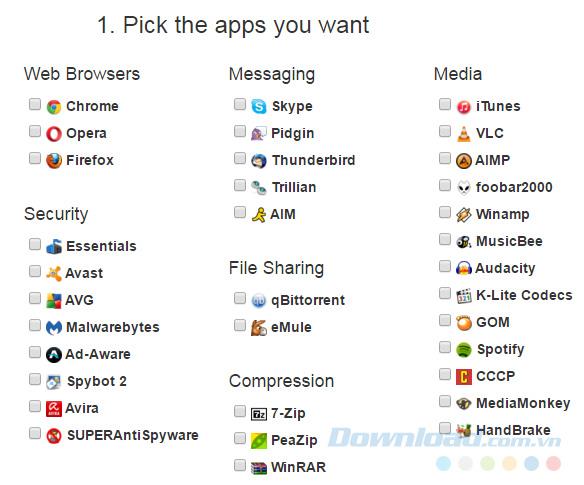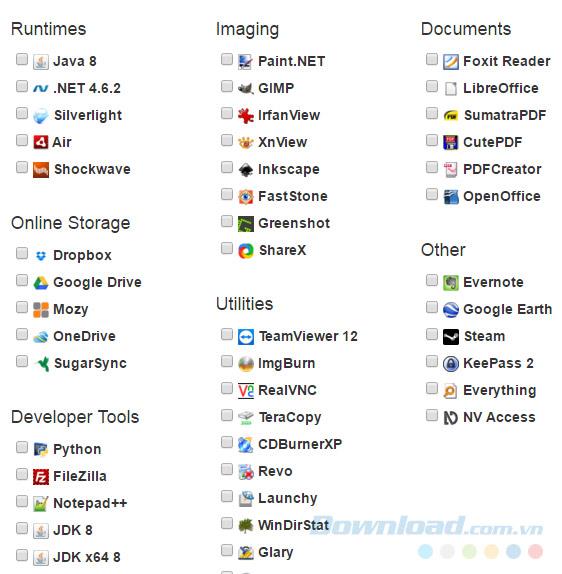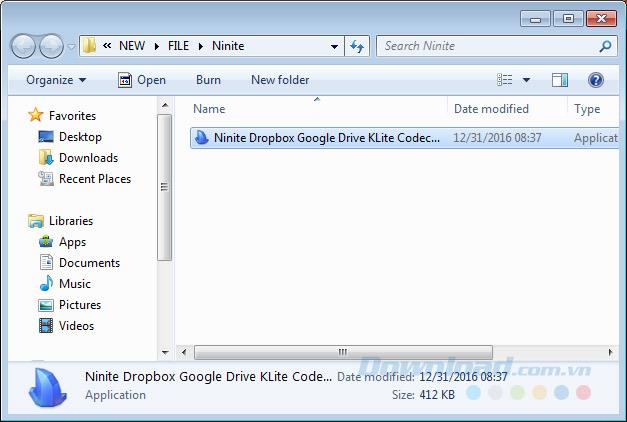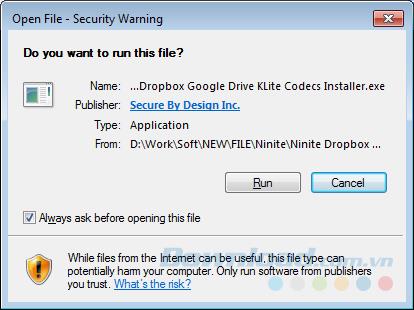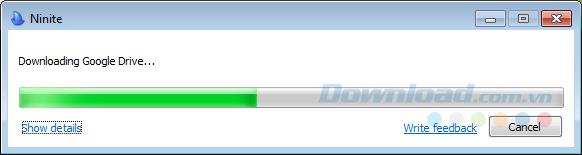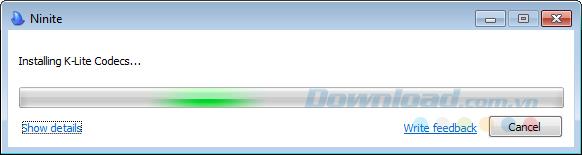Czy uważasz, że możemy zainstalować serię aplikacji i oprogramowania na komputery jednym kliknięciem? To prawda, tylko dzięki Ninite możesz pobrać i szybko zainstalować wszystko, co chcesz, bez pobierania ich. Jest to niezwykle przydatna aplikacja online, która zapewnia pakiety szybkiej instalacji dla najbardziej podstawowych programów na twoim komputerze.
Pomyśl o tym, w przypadku dowolnego oprogramowania, co musimy zrobić, aby móc zainstalować je na komputerze? Najpierw przejdź do trybu online, znajdź wiarygodne źródło, aby je pobrać, a następnie kliknij kilkadziesiąt opcji Dalej, Zainstaluj ..., aby zainstalować, nie wspominając również o sprawdzeniu, czy jakieś oprogramowanie ma się „wkraść”. niedozwolone? Z każdym z tych działań pomnożonym przez całkowitą liczbę programów, które należy zainstalować, jeśli nie będzie ducha przed tym, cały dzień nie zostanie zakończony.
Ale w Ninite jest inaczej, ta aplikacja pozwala nam wybrać, co ma zostać zainstalowane w maszynie, kliknij przycisk Start, a następnie ... idź napić się kawy, czekając na ich automatyczną instalację.
Użyj Ninite, aby szybko zainstalować oprogramowanie na komputery
Krok 1: Dostęp do powyższego linku, a następnie wybierz opcję Access .

Kontynuuj wybranie poniższego linku lub ponownie kliknij Access, aby przejść do strony głównej Ninite.

Krok 2: Interfejs strony głównej Ninite pojawi się jak poniżej. Widzimy, tutaj jest wiele oprogramowania, aplikacji potrzebnych do komputerów, od podstawowych do zaawansowanych, a nawet niektórych innych specjalnych aplikacji.
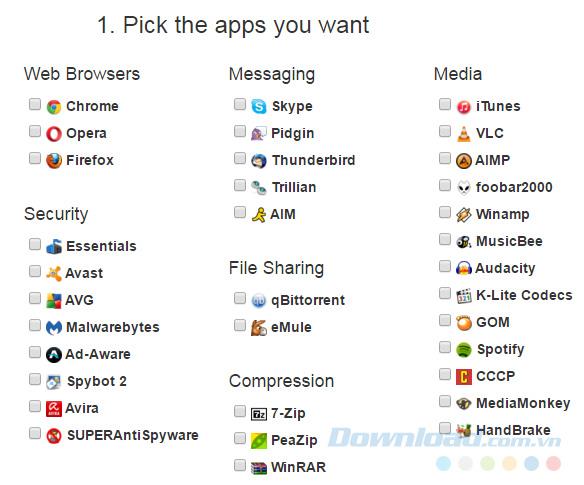
Lista oprogramowania zawartego w Ninite
Podstawowe programy, takie jak przeglądarki internetowe ( Chrome , Opera , Firefox ...), bezpłatne wiadomości ( Skype , Thunderbird ...) do obsługi narzędzi do słuchania muzyki, oglądania filmów ( VLC , AIMP) , Winamp , K-Lite Codecs ...) lub oprogramowanie do ochrony komputera ( Avast , AVG , Avira ...) i usługi przechowywania online ( Dropbox , Dysk Google ...).
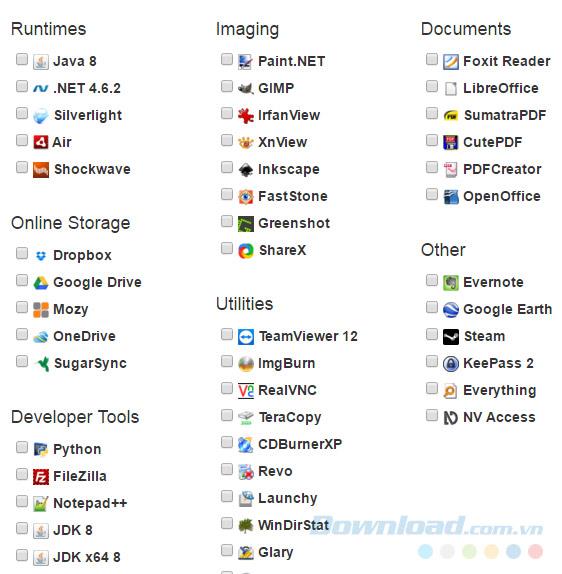
Krok 3: wszystkie są tutaj, jeśli chcesz pobrać i zainstalować dowolne oprogramowanie, po prostu zaznacz pole wyboru odpowiadające temu oprogramowaniu. Następnie przewiń w dół i kliknij lewym przyciskiem myszy Pobierz swojego Ninite, aby pobrać cały plik.

Zaznacz oprogramowanie do pobrania
Krok 4: W kolejnym interfejsie system powie nam, co postanowiliśmy zainstalować ( obejmuje to instalator ). Następnie pojawi się okno systemu Windows, w którym można zapisać ten pakiet instalacyjny, ale jeśli poczekasz kilka minut i nic nie zobaczysz, kliknij „ Ponów pobieranie ”, aby spróbować ponownie załadować.
Ponadto możemy zmienić lub dodać inne oprogramowanie (jeśli go brakuje), wybierając Zmień aplikacje poniżej.

Inne opcje z pakietem instalacyjnym Ninite
Pojawi się okno Windows, aby zapisać pobrany plik. Wybierz dowolną lokalizację i zapisz ponownie.

„Wyodrębnienie” Ninite jest również bardzo proste, wystarczy uzyskać dostęp do wybranego folderu przechowywania powyżej, kliknij dwukrotnie plik i gotowe.
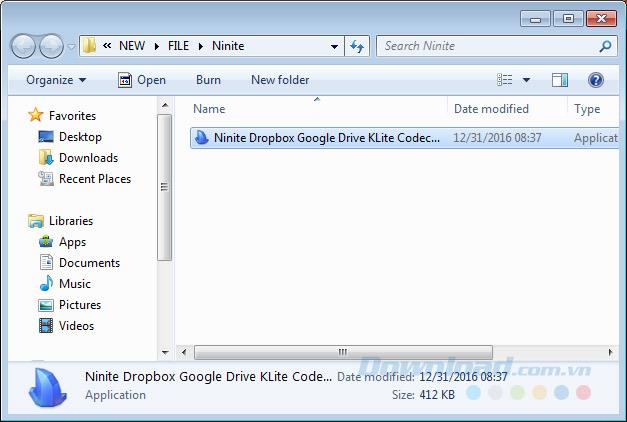
Wybierz Uruchom i pozwól Ninite zrobić resztę.
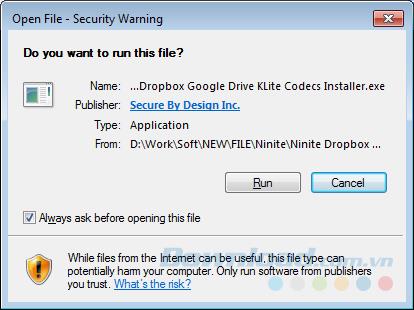
Jeśli wykonasz ten proces, Ninite automatycznie pobierze każde wybrane przez nas oprogramowanie.
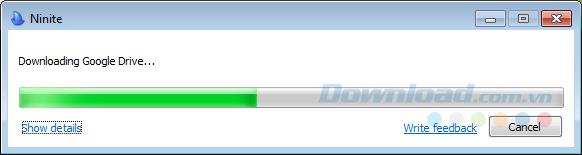
Automatyczne pobieranie i automatyczna instalacja, nie musimy czekać, aby wybrać Dalej lub Zakończ zgodnie ze zwykłą instalacją.
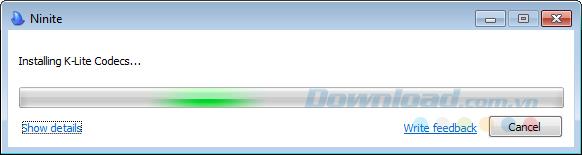
Proces pobierania i instalacji jest całkowicie automatyczny
Po zakończeniu Ninite powiadomi o zakończeniu, teraz kliknij Zamknij, aby zamknąć, można go użyć.

UWAGA:
- W trakcie tego procesu nie musimy podejmować żadnych dalszych działań.
- Ninite automatycznie usuwa również dołączone oprogramowanie, a także niepotrzebne opcje skracania czasu.
- W zależności od liczby wybranych programów, ich rozmiaru oraz szybkości i stabilności używanego połączenia Wi-Fi czas oczekiwania może się różnić.
- Upewnij się, że komputer nie jest odłączony w połowie lub bateria wyczerpuje się, aby zagwarantować jakość procesu.
- Po zainstalowaniu oprogramowania aplikacja wyświetli ikonę szybkiego dostępu na pulpicie, jak pokazano poniżej.

Teraz możemy użyć natychmiast, bez ponownego uruchamiania komputera. Tak więc, za pomocą jednego kliknięcia, dziesiątki oprogramowania, programy komputerowe, których potrzebujemy, zostały zainstalowane.
Życzę udanego wdrożenia!